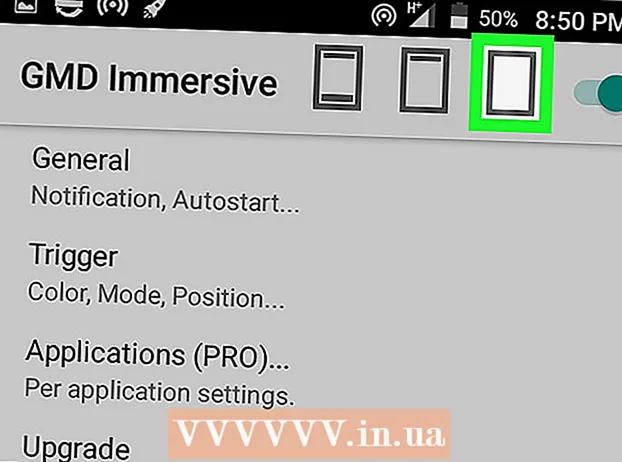Autor:
Gregory Harris
Datum Stvaranja:
16 Travanj 2021
Datum Ažuriranja:
26 Lipanj 2024

Sadržaj
- Koraci
- Metoda 1 od 3: Kako otvoriti poznatu DAT datoteku u sustavu Windows
- Metoda 2 od 3: Kako otvoriti poznatu DAT datoteku na Mac OS X
- Metoda 3 od 3: Pronalaženje pravog programa
- Savjeti
- Upozorenja
Ovaj članak će vam pokazati kako otvoriti DAT datoteku na Windows ili Mac OS X računalu. Ova se datoteka može otvoriti u programu u kojem je stvorena. Ako ne znate koji je program stvorio DAT datoteku, saznajte. Imajte na umu da se neke DAT datoteke, poput onih koje spremaju jezične kodeke, ne mogu otvoriti bilo kojim normalnim programom; računalne sustave koriste takve datoteke i stoga ih se ne preporučuje uređivati.
Koraci
Metoda 1 od 3: Kako otvoriti poznatu DAT datoteku u sustavu Windows
 1 Saznajte koji je program stvorio DAT datoteku. Za razliku od većine vrsta datoteka, DAT datoteke se mogu stvoriti u gotovo svakom programu. Stoga morate znati u kojem je programu stvorena određena DAT datoteka kako biste je otvorili.
1 Saznajte koji je program stvorio DAT datoteku. Za razliku od većine vrsta datoteka, DAT datoteke se mogu stvoriti u gotovo svakom programu. Stoga morate znati u kojem je programu stvorena određena DAT datoteka kako biste je otvorili. - Ako ne znate koji je program stvorio DAT datoteku, saznajte.
 2 Pokrenite program. Dvaput kliknite na ikonu programa u kojem je stvorena DAT datoteka.
2 Pokrenite program. Dvaput kliknite na ikonu programa u kojem je stvorena DAT datoteka.  3 Kliknite na Datoteka (Datoteka). Obično se ova opcija nalazi u gornjem lijevom kutu prozora programa. Otvorit će se izbornik.
3 Kliknite na Datoteka (Datoteka). Obično se ova opcija nalazi u gornjem lijevom kutu prozora programa. Otvorit će se izbornik.  4 Kliknite na Otvoren (Otvoren). Ova se opcija nalazi na izborniku Datoteka. Otvorit će se prozor Explorer.
4 Kliknite na Otvoren (Otvoren). Ova se opcija nalazi na izborniku Datoteka. Otvorit će se prozor Explorer. - U Microsoft Officeu dvaput kliknite "Ovo računalo" na sredini stranice (kada pritisnete "Otvori") da biste otvorili prozor Explorera.
 5 Prikaz svih datoteka u Exploreru. Otvorite izbornik vrste datoteke (desno od tekstualnog okvira Naziv) i odaberite Sve datoteke. Explorer će sada prikazati sve datoteke, uključujući DAT datoteke.
5 Prikaz svih datoteka u Exploreru. Otvorite izbornik vrste datoteke (desno od tekstualnog okvira Naziv) i odaberite Sve datoteke. Explorer će sada prikazati sve datoteke, uključujući DAT datoteke.  6 Odaberite DAT datoteku. Dođite do mape sa željenom DAT datotekom i kliknite je.
6 Odaberite DAT datoteku. Dođite do mape sa željenom DAT datotekom i kliknite je.  7 Kliknite na Otvoren. Nalazi se u donjem desnom kutu prozora. DAT datoteka će se otvoriti u programu.
7 Kliknite na Otvoren. Nalazi se u donjem desnom kutu prozora. DAT datoteka će se otvoriti u programu.  8 Potvrdite da želite vidjeti datoteku. U nekim slučajevima pojavit će se poruka u kojoj se navodi da se sadržaj datoteke ne podudara s nastavkom datoteke (ili slično). U tom slučaju kliknite "Da" ili "Otvori" da biste otvorili DAT datoteku.
8 Potvrdite da želite vidjeti datoteku. U nekim slučajevima pojavit će se poruka u kojoj se navodi da se sadržaj datoteke ne podudara s nastavkom datoteke (ili slično). U tom slučaju kliknite "Da" ili "Otvori" da biste otvorili DAT datoteku. - Na primjer, kada pokušate otvoriti DAT datoteku u Excelu, možda ćete dobiti poruku da je datoteka oštećena. U tom slučaju kliknite Da da biste ipak otvorili datoteku.
 9 Promijenite proširenje DAT datoteke ako je potrebno. Učinite to kako biste izbjegli povlačenje i ispuštanje DAT datoteke u odgovarajući prozor programa kad god želite otvoriti datoteku.Imajte na umu da morate znati točno proširenje koje se koristi za DAT datoteku, jer promjena formata čak i na sličan format (na primjer, MP4 u AVI) može prekinuti datoteku:
9 Promijenite proširenje DAT datoteke ako je potrebno. Učinite to kako biste izbjegli povlačenje i ispuštanje DAT datoteke u odgovarajući prozor programa kad god želite otvoriti datoteku.Imajte na umu da morate znati točno proširenje koje se koristi za DAT datoteku, jer promjena formata čak i na sličan format (na primjer, MP4 u AVI) može prekinuti datoteku: - Desnom tipkom miša kliknite DAT datoteku i na izborniku odaberite Preimenuj.
- Istaknite dat u nazivu datoteke.
- Zamijeniti dat na odgovarajuće proširenje.
Metoda 2 od 3: Kako otvoriti poznatu DAT datoteku na Mac OS X
 1 Saznajte koji je program stvorio DAT datoteku. Za razliku od većine vrsta datoteka, DAT datoteke se mogu stvoriti u gotovo svakom programu. Stoga morate znati u kojem je programu stvorena određena DAT datoteka kako biste je otvorili.
1 Saznajte koji je program stvorio DAT datoteku. Za razliku od većine vrsta datoteka, DAT datoteke se mogu stvoriti u gotovo svakom programu. Stoga morate znati u kojem je programu stvorena određena DAT datoteka kako biste je otvorili. - Ako ne znate koji je program stvorio DAT datoteku, saznajte.
 2 Pokrenite program. Dvaput kliknite na ikonu programa u kojem je stvorena DAT datoteka.
2 Pokrenite program. Dvaput kliknite na ikonu programa u kojem je stvorena DAT datoteka.  3 Povucite DAT datoteku u prozor programa. Da biste to učinili, kliknite datoteku i, dok držite desnu tipku miša, povucite je u prozor programa.
3 Povucite DAT datoteku u prozor programa. Da biste to učinili, kliknite datoteku i, dok držite desnu tipku miša, povucite je u prozor programa. - Obično Mac OS X tretira DAT datoteku kao nečitljivu, pa se datoteka ne može otvoriti pomoću izbornika Datoteka> Otvori odabranog programa.
 4 Otpustite tipku miša. DAT datoteka će se otvoriti u odabranom programu.
4 Otpustite tipku miša. DAT datoteka će se otvoriti u odabranom programu.  5 Potvrdite da želite vidjeti datoteku. U nekim slučajevima pojavit će se poruka u kojoj se navodi da se sadržaj datoteke ne podudara s nastavkom datoteke (ili slično). U tom slučaju kliknite "Da" ili "Otvori" da biste otvorili DAT datoteku.
5 Potvrdite da želite vidjeti datoteku. U nekim slučajevima pojavit će se poruka u kojoj se navodi da se sadržaj datoteke ne podudara s nastavkom datoteke (ili slično). U tom slučaju kliknite "Da" ili "Otvori" da biste otvorili DAT datoteku. - Na primjer, kada pokušate otvoriti DAT datoteku u Excelu, možda ćete dobiti poruku da je datoteka oštećena. U tom slučaju kliknite Da da biste ipak otvorili datoteku.
 6 Promijenite proširenje DAT datoteke ako je potrebno. Učinite to kako biste izbjegli povlačenje i ispuštanje DAT datoteke u odgovarajući prozor programa kad god želite otvoriti datoteku. Imajte na umu da morate znati točno proširenje koje se koristi za DAT datoteku, jer promjena formata čak i na sličan format (na primjer, MP4 u AVI) može prekinuti datoteku:
6 Promijenite proširenje DAT datoteke ako je potrebno. Učinite to kako biste izbjegli povlačenje i ispuštanje DAT datoteke u odgovarajući prozor programa kad god želite otvoriti datoteku. Imajte na umu da morate znati točno proširenje koje se koristi za DAT datoteku, jer promjena formata čak i na sličan format (na primjer, MP4 u AVI) može prekinuti datoteku: - Odaberite DAT datoteku.
- Pritisnite Datoteka> Svojstva.
- Kliknite ikonu trokuta pored Naziv i proširenje.
- Po potrebi poništite okvir "Sakrij proširenje".
- Zamijeniti dat s odgovarajućim nastavkom datoteke.
- Kliknite na Povratak, a zatim kliknite "Koristi [proširenje]" kada se to od vas zatraži (na primjer, u slučaju XLSX datoteke, kliknite "Koristi .xlsx").
Metoda 3 od 3: Pronalaženje pravog programa
 1 Analizirajte neke elemente povezane s datotekom. Možda ćete moći odrediti koji program koristiti prema lokaciji ili nazivu datoteke.
1 Analizirajte neke elemente povezane s datotekom. Možda ćete moći odrediti koji program koristiti prema lokaciji ili nazivu datoteke. - Na primjer, ako je DAT datoteka pohranjena u mapi Adobe, vjerojatno se datoteka može otvoriti u programu Adobe.
- Ako se DAT datoteka nalazi u mapi sustava, najbolje je ne dodirivati je jer je koriste uslužni programi ili usluge sustava.
 2 Pitajte tvorca datoteke. Ako ste DAT datoteku primili e -poštom ili je preuzeli s web mjesta, pokušajte kontaktirati osobu koja vam je poslala poruku e -pošte ili objavila datoteku DAT na web mjestu i saznajte koji je program korišten za izradu datoteke.
2 Pitajte tvorca datoteke. Ako ste DAT datoteku primili e -poštom ili je preuzeli s web mjesta, pokušajte kontaktirati osobu koja vam je poslala poruku e -pošte ili objavila datoteku DAT na web mjestu i saznajte koji je program korišten za izradu datoteke. - Malo je vjerojatno da će to pomoći ako ostavite pitanje na prepunom forumu ili usluzi za razmjenu datoteka, no najvjerojatnije će vam pomoći kolega ili prijatelj koji je poslao datoteku.
 3 Otvorite DAT datoteku u uređivaču teksta. Pomoću ugrađenog uređivača teksta možete pregledati dio (ili sav) sadržaj datoteke DAT:
3 Otvorite DAT datoteku u uređivaču teksta. Pomoću ugrađenog uređivača teksta možete pregledati dio (ili sav) sadržaj datoteke DAT: - Windows: Otvorite Notepad i u njega povucite DAT datoteku.
- Mac: Otvorite TextEdit (nalazi se u mapi Applications) i povucite DAT datoteku u nju.
 4 Pregledajte podatke o datoteci DAT. Ovisno o DAT datoteci, jedan ili dva retka mogu sadržavati podatke o programu koji je korišten za stvaranje datoteke.
4 Pregledajte podatke o datoteci DAT. Ovisno o DAT datoteci, jedan ili dva retka mogu sadržavati podatke o programu koji je korišten za stvaranje datoteke. - Čak i ako nema takvih podataka, potražite redak koji opisuje sadržaj datoteke (na primjer, video zapis ili tekst).
 5 Pokušajte otvoriti DAT datoteku u običnom programu. Neki programi, poput VLC, iTunes, Preview i Notepad ++, mogu otvarati različite vrste datoteka (bez mogućnosti uređivanja sadržaja datoteka).
5 Pokušajte otvoriti DAT datoteku u običnom programu. Neki programi, poput VLC, iTunes, Preview i Notepad ++, mogu otvarati različite vrste datoteka (bez mogućnosti uređivanja sadržaja datoteka). - Na primjer, većina video datoteka može se otvoriti u VLC media playeru, a gotovo bilo koja tekstualna datoteka u Notepadu ++ (u sustavu Windows).
 6 Pokušajte pokušajem i pogreškom. Ako ne možete shvatiti koji program koristiti, pokušajte otvoriti DAT datoteku u različitim programima.Da biste to učinili, pokrenite program i povucite DAT datoteku u njezin prozor.
6 Pokušajte pokušajem i pogreškom. Ako ne možete shvatiti koji program koristiti, pokušajte otvoriti DAT datoteku u različitim programima.Da biste to učinili, pokrenite program i povucite DAT datoteku u njezin prozor. - Ako se datoteka otvori, pronašli ste program koji tražite.
- Ako zaslon prikazuje slučajni uzorak znakova, odabrali ste pogrešan program.
Savjeti
- DAT datoteke koje se pohranjuju u sistemske mape (na primjer, bilo koju mapu u mapi Programske datoteke u sustavu Windows ili u mapi ~ Knjižnica u Mac OS X) prema zadanim postavkama koriste programi u kojima su te datoteke stvorene, pa se te datoteke DAT nema potrebe za otvaranjem.
- BBEdit je Mac OS X ekvivalent Notepad ++. Može otvoriti različite vrste datoteka (od tekstualnih do PHP datoteka). Stoga uz njegovu pomoć možete saznati povezanosti DAT datoteka.
Upozorenja
- Ako program koji je stvorio DAT datoteku ne podržava sustav vašeg računala, otvorite DAT datoteku na drugom računalu.